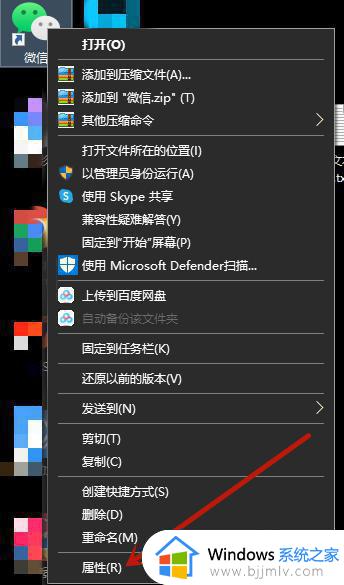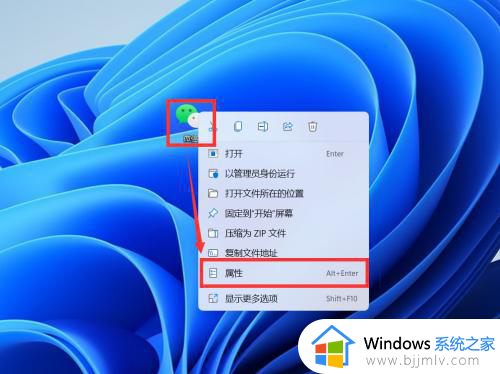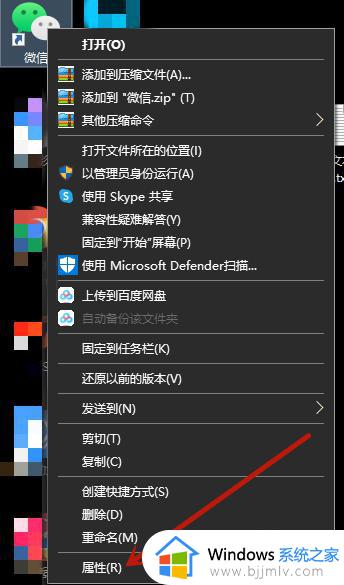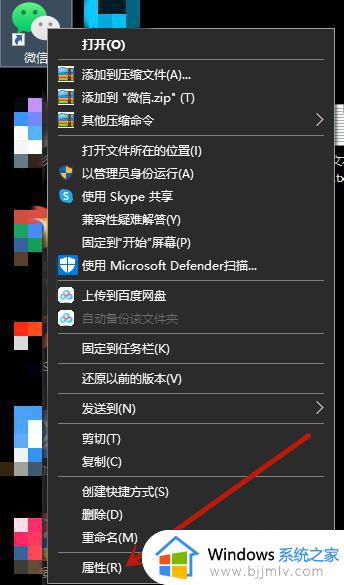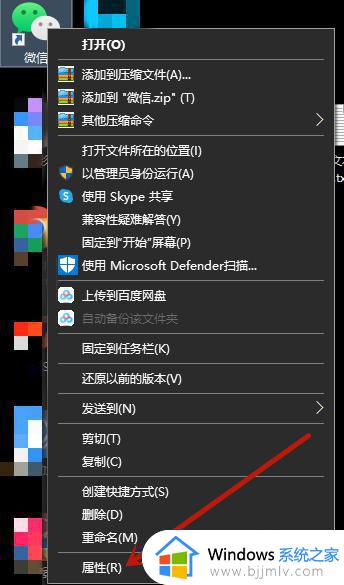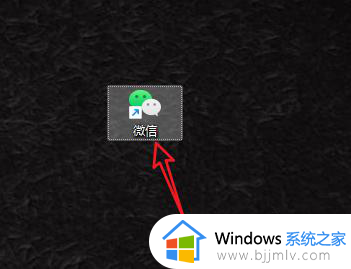电脑微信双开最新方法 电脑微信双开怎么使用
更新时间:2024-03-13 09:45:49作者:runxin
每次在启动电脑进入桌面后,我们都需要登录微信工具来实现通讯交流,同时也能够进行文件的传输,可是很多用户在电脑登录微信账号时,都只能登录一个账户,而无法实现多微信账户的登录,对此电脑微信双开怎么使用呢?在文本中小编就给大家分享一篇电脑微信双开最新方法。
具体方法如下:
1、首先点击微信右键,选择属性。
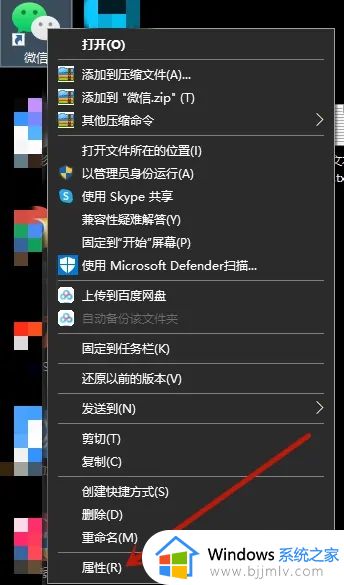
2、进入属性设置,复制目标里的地址。
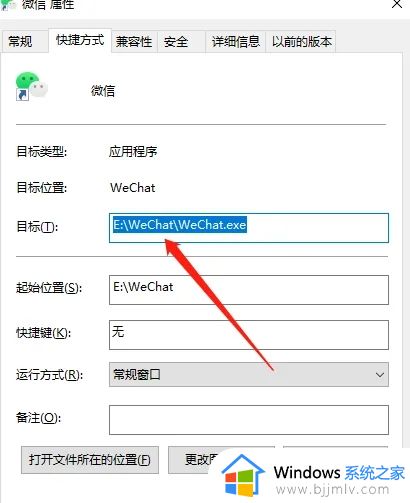
3、在桌面新建文档本,输入start"" +刚刚复制的地址 (复制两行)
如:start "" "E:\WeChat\WeChat.exe"
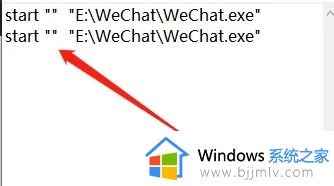
4、选择文件保存,找到保存的文件重命名为双开微信.bat即可。
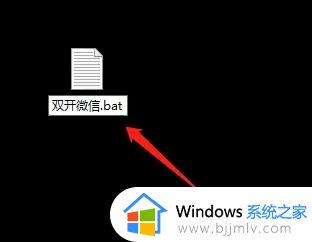
5、点击运行登录后脱开窗口还有个登录界面,双开成功。
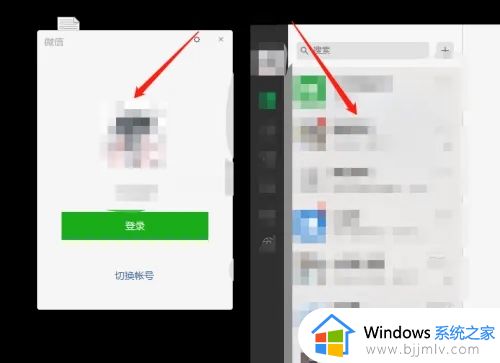
上述就是小编告诉大家的关于电脑微信双开最新方法全部内容了,有遇到过相同问题的用户就可以根据小编的步骤进行操作了,希望能够对大家有所帮助。